tplink恢复出厂设置后密码是多少 TP Link路由器密码重置方法步骤
更新时间:2024-09-05 10:38:45作者:yang
在使用TP-Link路由器时,有时候我们可能会忘记密码或者需要恢复出厂设置,那么当我们恢复出厂设置后,新的密码是多少呢?在这里我们将介绍TP-Link路由器密码重置的方法步骤,让您轻松重设密码并继续享受网络连接的便利。让我们一起来看看如何操作吧!
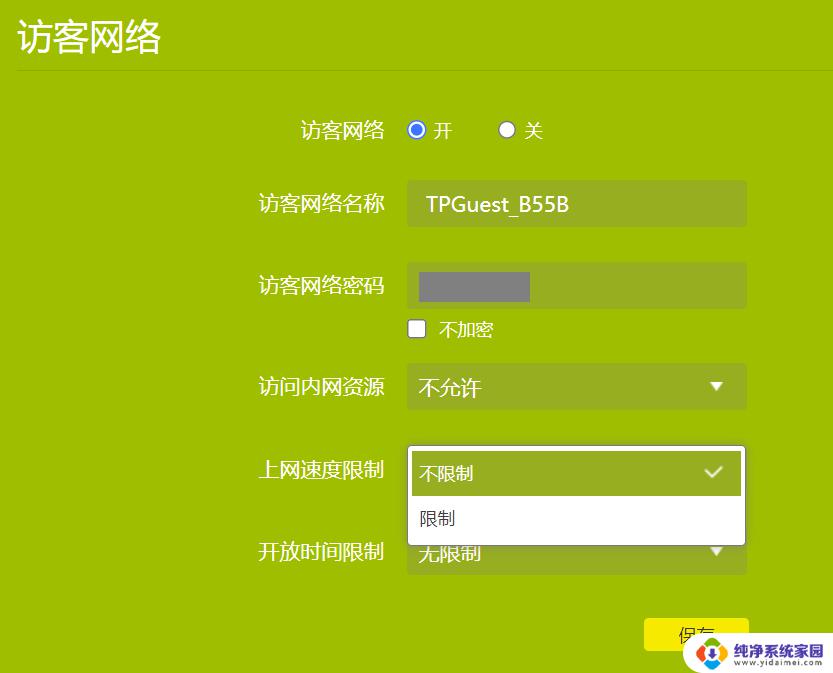
温馨提示:如果是TP-Link路由器的无线WiFi密码忘记了,可以在进入路由器的设置界面进行查看或者修改的,下文会进行详细介绍。
一、登录密码重置
在TP-Link路由器的机身上,有一个Reset按钮。插上TP-Link路由器的电源,然后按住RESET按钮5秒以上的时间(注意:是一直按住不松开按钮5秒以上,不是按一下)。之后就可以把TP-Link路由器恢复到出厂设置,用户可以使用默认的登陆密码:admin,来登录到路由器进行相关设置了。
Reset按钮重置无线路由器
注意问题
目前TP-Link新推出的路由器是没有默认登录密码的,这类路由器重置后。需要用户手动设置一个管理员密码(登录密码)。
二、查看无线WiFi密码
登录到TP-Link路由器的设置界面后,点击“无线设置”——>“无线安全设置”,查看右侧的“PSK密码”即可。(PSK密码:指的就是无线WiFi的密码)
以上就是tplink恢复出厂设置后密码是多少的全部内容,有出现这种现象的小伙伴不妨根据小编的方法来解决吧,希望能够对大家有所帮助。
tplink恢复出厂设置后密码是多少 TP Link路由器密码重置方法步骤相关教程
- 密码锁恢复出厂设置后管理员密码是多少 指纹锁管理员密码丢失如何恢复出厂设置
- mercury重置后怎么设置 mercury路由器恢复出厂设置后如何重新设置密码
- 路由器怎么样设置密码 自己的路由器密码设置步骤
- 路由器登录密码是啥 路由器默认管理密码设置方法
- tplink的路由器怎么设置 TP LINK无线路由器设置步骤图文教程
- fast路由器重置后怎么设置才能上网 移动路由器出厂设置恢复后上网设置步骤
- 修改宽带密码后路由器连接不了网络 修改wifi密码或重置路由器后无法上网的解决方法
- 网络更换路由器后怎样重新设置? 更换路由器重新设置密码步骤
- 无线路由器没有密码怎么设置 路由器如何设置密码
- 进入路由器设置密码192.168.1.1后需要输个密码是什么 如何修改192.168.1.1的wifi密码步骤
- 笔记本开机按f1才能开机 电脑每次启动都要按F1怎么解决
- 电脑打印机怎么设置默认打印机 怎么在电脑上设置默认打印机
- windows取消pin登录 如何关闭Windows 10开机PIN码
- 刚刚删除的应用怎么恢复 安卓手机卸载应用后怎么恢复
- word用户名怎么改 Word用户名怎么改
- 电脑宽带错误651是怎么回事 宽带连接出现651错误怎么办